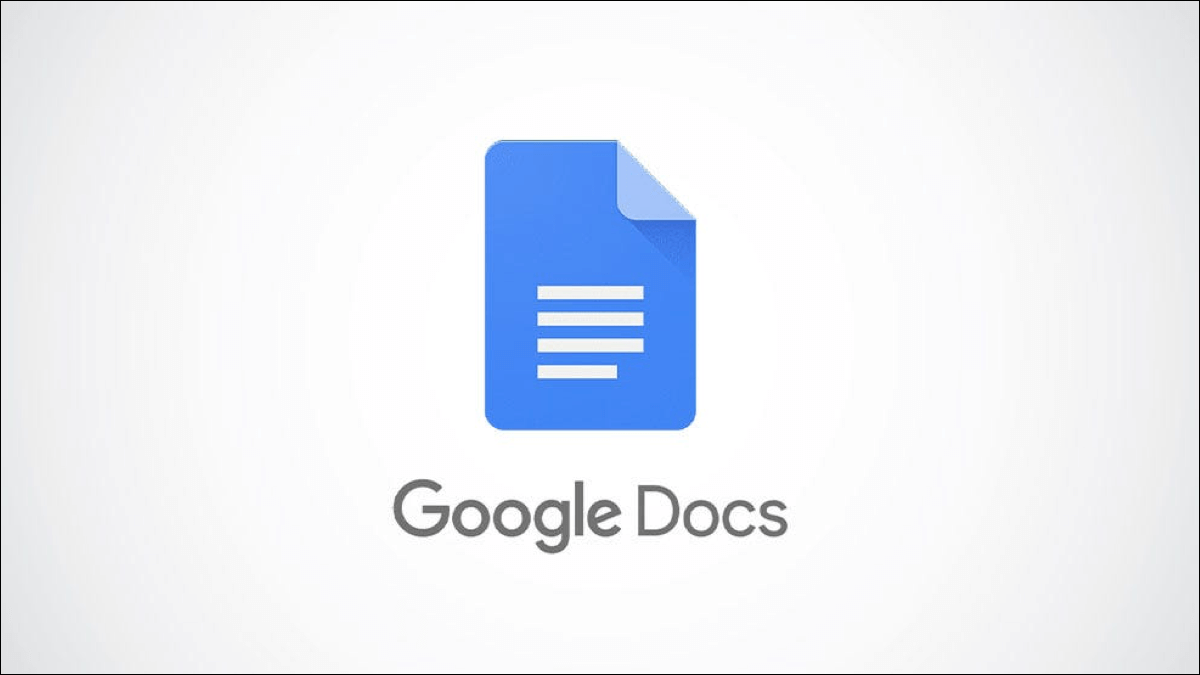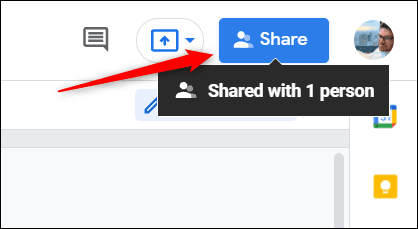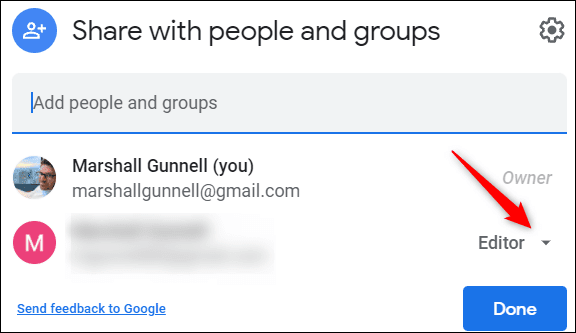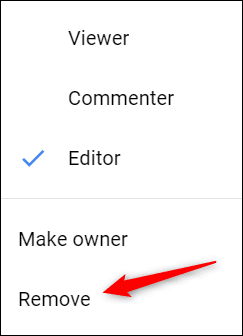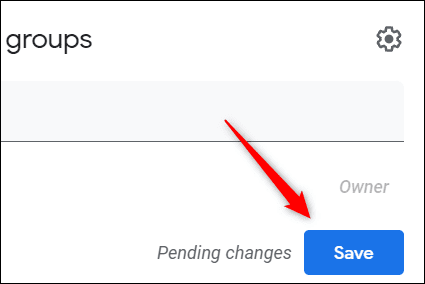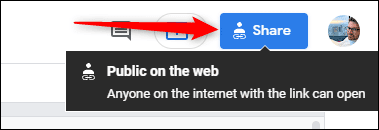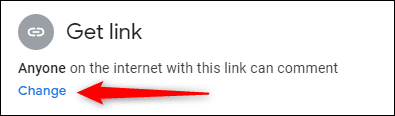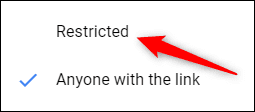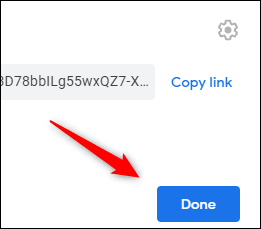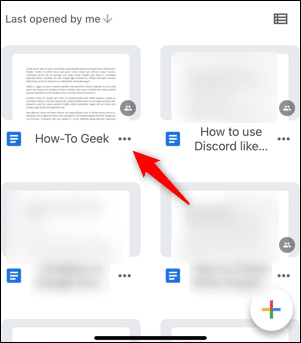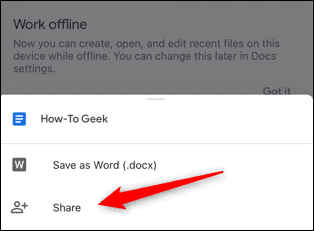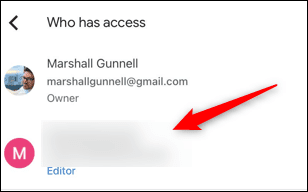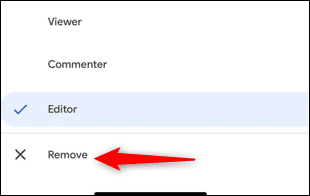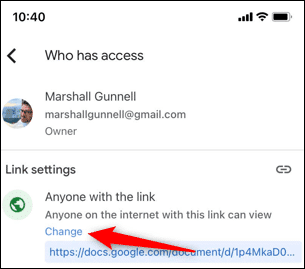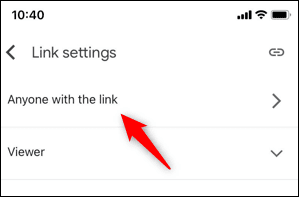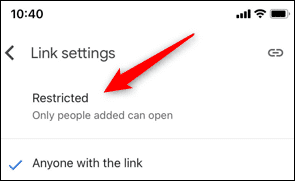كيفية إلغاء مشاركة مستند Google Doc
إذا قمت بمشاركة مستند محرّر مستندات Google مع شخص ما ، ولكنك لم تعد ترغب في أن يتمكنوا من الوصول إلى هذا المستند ، يمكنك التوقف عن مشاركته معهم ببساطة عن طريق ضبط إعدادات المشاركة. إليك الطريقة.
إلغاء مشاركة مستند Google على سطح المكتب
هناك طريقتان يمكنك من خلالهما مشاركة مستند محرّر مستندات Google — عن طريق المشاركة باستخدام رابط أو عن طريق إضافة شخص ما إلى مستند باستخدام بريده الإلكتروني. يمكنك إلغاء مشاركة مستند Google بغض النظر عن الطريقة التي تم استخدامها في الأصل لمشاركته ، ولكن تختلف الخطوات قليلاً لكل منها.
مشاركة البريد الإلكتروني
إذا قمت بدعوة شخص ما إلى مستند Google باستخدام بريده الإلكتروني ، فإن إلغاء مشاركة المستند أمر بسيط مثل إزالة بريده الإلكتروني منه.
للبدء ، افتح مستند محرر مستندات Google الذي تريد إيقاف مشاركته. في الزاوية العلوية اليمنى من النافذة ، سترى زر “مشاركة“. إذا قمت بتمرير المؤشر فوق هذا الزر ، فسيظهر تلميح أداة يخبرك بعدد الأشخاص الذين شاركت المستند معهم. انطلق وانقر فوقه.
ستظهر النافذة المنبثقة لمشاركة المستند. حدد موقع اسم الشخص الذي تريد إزالته من المستند. إلى اليمين ، سترى امتيازاتهم الحالية. انقر فوق السهم لأسفل بجانب ذلك.
بعد ذلك ، انقر فوق “إزالة” من أسفل القائمة المنسدلة التي تظهر.
أخيرًا ، انقر فوق الزر الأزرق “حفظ“.
لن يتمكن الآن الشخص الذي أزلته من القائمة من الوصول إلى مستند محرر مستندات Google.
مشاركة الرابط
هناك طريقة أخرى للمشاركة تتمثل في إرسال رابط للآخرين ، إما إلى صفحة الملف أو إلى التنزيل المباشر ، مع أذونات معينة. يمكنك التراجع عن هذا ببساطة عن طريق تغيير أذونات الارتباط.
افتح المستند الذي ترغب في إيقاف مشاركته ، ثم انقر على الزر الأزرق “مشاركة” في الزاوية العلوية اليسرى من النافذة. يمكنك أيضًا رؤية تلميح أداة إذا قمت بتمرير المؤشر فوق الزر “مشاركة“. يخبرك تلميح الأداة هذا بمن يمكنه الوصول إلى المستند باستخدام الرابط بناءً على الأذونات المحددة.
سوف تظهر نافذة منبثقة. انقر فوق “تغيير” في مجموعة الحصول على الرابط.
في النافذة التالية ، سترى الرابط ، وتحته ، سترى الأذونات التي تم تعيينها لذلك الرابط. يجب تعيين الإذن على “مقيد” ، مما يعني أن الأشخاص الذين أضفتهم ببريدهم الإلكتروني هم فقط من يمكنهم الوصول إلى المستند من خلال هذا الرابط. انقر فوق السهم لأسفل لإظهار قائمة الخيارات.
بعد ذلك ، انقر على “مقيَّد” من القائمة المنسدلة.
أخيرًا ، انقر فوق الزر الأزرق “تم” في الركن الأيمن السفلي من النافذة المنبثقة.
سيحتاج الآن أي شخص كان لديه وصول سابق إلى المستند الذي يحتوي على الرابط إلى إضافته مع بريده الإلكتروني لاستعادة الوصول.
إذا كنت تفضل أن يدير شخص آخر ملفًا ، فلا تنس أنه يمكنك بسهولة تغيير مالك الملف في Google Drive.
إلغاء مشاركة مستند Google على الهاتف المحمول
يمكنك أيضًا إيقاف مشاركة مستند من تطبيق Google Docs للجوال على iOS أو Android. نظرًا لوجود طريقتين لمشاركة مستند Google ، فهناك أيضًا طريقتان لإلغاء مشاركته.
مشاركة البريد الإلكتروني
انقر على الرمز لتشغيل التطبيق ثم حدد المستند الذي تريد إيقاف مشاركته. اضغط على النقاط الثلاث بجوار عنوان المستند.
بعد ذلك ، انقر على “مشاركة” في النافذة المنبثقة التي تظهر.
ستكون الآن في شاشة المشاركة ، حيث ستجد جميع المستخدمين الذين لديهم حق الوصول إلى المستند. انقر فوق أي من الرموز الموجودة في هذا القسم.
في الشاشة التالية ، سترى قائمة بالمستخدمين الذين لديهم حق الوصول إلى المستند ، بالإضافة إلى عناوين بريدهم الإلكتروني وامتيازاتهم. انقر على المستخدم الذي تريد إزالته.
ستظهر نافذة بها العديد من الامتيازات للاختيار من بينها في الجزء السفلي من الشاشة. اضغط على “إزالة” في الجزء السفلي من هذه القائمة.
سيتم الآن إزالة المستخدم من القائمة ولن يكون لديه حق الوصول إلى هذا المستند.
مشاركة الرابط
قم بتشغيل تطبيق مستندات Google ثم انقر فوق النقاط الثلاث الموجودة بجوار عنوان المستند الذي تريد إيقاف مشاركته.
بعد ذلك ، اختر “مشاركة” من القائمة التي تظهر.
ستظهر شاشة المشاركة. هنا ، سترى صورة ملفك الشخصي ، وعلى يسار ذلك ، سترى رمزًا يختلف بناءً على نوع الأذونات التي تم تعيينها على الرابط. اضغط على هذا الرمز.
في مجموعة “إعدادات الروابط” في الصفحة التالية ، ستحتاج إلى تعيين الأذونات على “مقيدة“. اضغط على خيار “تغيير” الموجود ضمن الأذونات الحالية.
في شاشة إعدادات الارتباط ، انقر فوق الخيار العلوي لتغيير الأذونات.
في الشاشة التالية ، انقر على “مقيد“.
الآن يجب إضافة أي شخص لديه الرابط باستخدام بريده الإلكتروني لاستعادة الوصول إلى المستند باستخدام الرابط.
إذا قررت أنك تريد بدء مشاركة المستند مرة أخرى ، فيمكنك دائمًا الرجوع مرة أخرى وضبط الإعدادات للقيام بذلك. بل إن هناك حيلة بسيطة لمشاركة الرابط إلى مستند Google كملف PDF أو كصفحة ويب.